ניגון תוכן Blu-ray באמצעות נגן Blu-ray חיצוני הוא שיטה מורכבת בימינו. ישנם מכשירים שונים שאתם חייבים כדי לקבל את התוצאה הרצויה. בנוסף, חלק מהנגנים יקרים. לכן, יש לנו את הפתרון הטוב ביותר אם אתם רוצים לנגן את התוכן בצורה יעילה הרבה יותר. פוסט זה ייתן לכם את השיטה הטובה ביותר לנגן את ה-Blu-ray שלכם במחשב באמצעות תוכנות שונות להורדה. בעזרת זה, תוכלו להשיג את המטרה שלכם מבלי לרכוש ולהשתמש בנגן Blu-ray חיצוני. בלי שום דבר נוסף, קראו את הפוסט הזה, שכן אנו נותנים לכם הוראות מפורטות כיצד לעשות זאת בהצלחה. לנגן בלו-ריי במחשב.
חלק 1. הפעלת Blu-ray במחשב עם איכות וידאו ואודיו מעולה
אם אתם רוצים חוויית צפייה והאזנה נהדרת בעת נגינה ב-Blu-ray, אתם חייבים נגן Blu-ray יוצא דופן. במקרה כזה, אנו ממליצים להשתמש ב- נגן Blu-ray AVAideתוכנה זו יכולה לנגן את תקליט ה-Blu-ray שלכם באיכות וידאו ואודיו משביעת רצון. היתרון של התוכנה הוא שהיא מציעה תהליך פשוט לנגינה ב-Blu-ray. יש לה גם ממשק משתמש קל להבנה, מה שהופך אותה למושלמת עבור כל המשתמשים. מלבד זאת, ניתן להשתמש בפונקציות שונות כדי לקבל חוויית הפעלה טובה יותר. ניתן להשתמש בתכונת Snapshot כדי לצלם סצנות מרובות מהתוכן. ניתן גם לשנות את צבע הווידאו, לחתוך חלקים מיותרים מהווידאו ועוד. לפיכך, אנו יכולים לומר ש-AVAide Blu-ray Player הוא אחד מנגני המדיה הטובים ביותר שתוכלו לגשת אליהם ב-Windows וב-Mac. ניתן לבדוק ולבצע את השלבים הבאים כדי ללמוד כיצד לנגן תקליטורי Blu-ray במחשב בצורה יעילה.
שלב 1הדבר הראשון שצריך לעשות הוא להוריד נגן Blu-ray AVAide במחשב שלך. לאחר מכן, ודא שה-Blu-ray מוכנס למחשב שלך כדי להתחיל את התהליך העיקרי.
שלב 2לאחר שתפעילו את הממשק, לחצו על פתח דיסק כפתור. לאחר מכן, תוכלו להתחיל לדפדף בקובץ ה-Blu-ray בתיקיית הקבצים שלכם.

שלב 3כעת תוכלו ליהנות מצפייה בתוכן. תוכלו גם להשתמש בבקרות ההפעלה השונות שלהלן כדי לנהל את התוכנית בצורה טובה יותר במהלך ההפעלה.

חלק 2. הפעלת Blu-ray במחשב באמצעות VLC
האם אתה מעדיף נגן Blu-ray חינמי להפעלת Blu-ray יעילה? אם כן, השתמש נגן מדיה VLCתוכנה זו, בקוד פתוח, מסוגלת לנגן את תקליט ה-Blu-ray שלכם בצורה חלקה. היא גם יכולה לספק לכם חוויה טובה מכיוון שהיא יכולה להתמודד עם סוגי BD שונים, מה שהופך אותה לנוחה למשתמשים. בנוסף לכך, היא יכולה לספק פונקציות שונות. ניתן לחתוך את הסרטון, לסובב, לקצץ, להקליט ועוד. החיסרון היחיד כאן הוא שממשק המשתמש משעמם. כמו כן, היא אינה מסוגלת להתמודד עם סרטונים באיכות גבוהה. אך עדיין, אם אתם רוצים ללמוד כיצד לנגן Blu-ray/DVD במחשב, בצעו את השיטות שלהלן.
שלב 1הורד את נגן מדיה VLC תוכנה במחשב שלך. לאחר מכן, תוכל להפעיל אותה כדי להתחיל בתהליך הפעלת ה-Blu-ray.
שלב 2לאחר מכן, עבור אל כְּלֵי תִקְשׁוֹרֶת סעיף למעלה ולחצו על פתח דיסק אפשרות. לאחר שתסיים, תוכל להתחיל לדפדף בתוכן ה-Blu-ray שברצונך להפעיל.
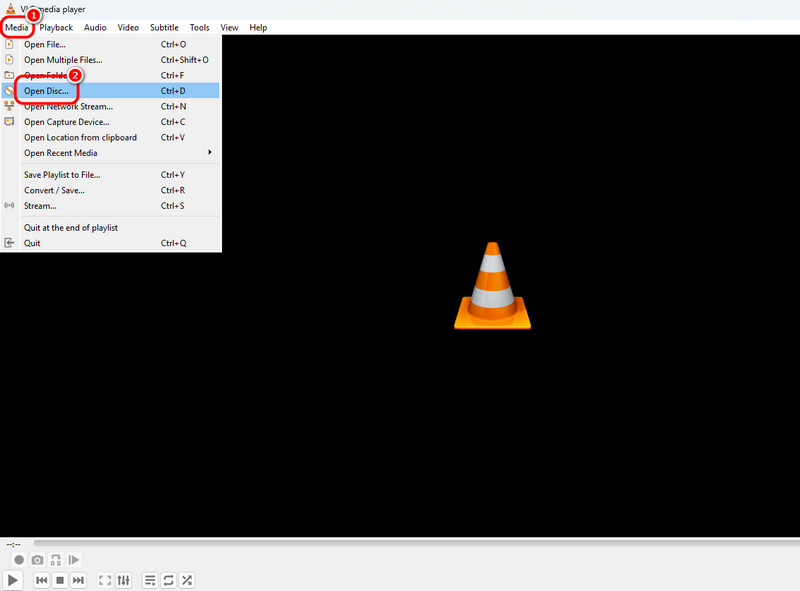
שלב 3לאחר מכן, תוכלו לצפות בתוכן מה-Blu-ray שלכם. התוכנה כוללת גם מגוון פקדי הפעלה שתוכלו לנווט בהם למטה, כגון הפעלה, השהייה, כוונון עוצמת קול ועוד.
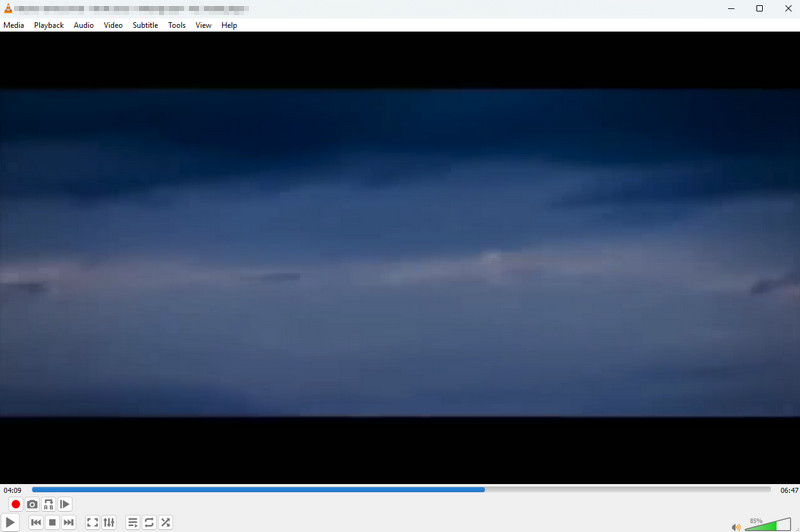
חלק 3. הפעלת Blu-ray במחשב באמצעות CyberLink PowerDVD
נניח שאתם רוצים להפעיל Blu-ray 4K במחשב האישי שלכם. אז התוכנה הטובה ביותר שאנחנו יכולים להמליץ עליה היא CyberLink PowerDVD. זֶה נגן 4K Blu-ray היא בין התוכנות המתקדמות שניתן לגשת אליהן במחשב. יש לה תהליך חלק של ניגון Blu-ray מכיוון שממשק המשתמש שלה פשוט והתכונות הדרושות מסופקות. יתר על כן, ניתן גם לאסוף קבצי מדיה שונים מתוכנה זו. לתוכנית יש מדור ספרייה, המאפשר לך לארגן את הקבצים שלך. החיסרון היחיד כאן הוא תהליך ההתקנה האיטי. עליך גם להיות בעל מחשב מתקדם מכיוון שהתוכנית צורכת משאבים רבים. עיין בשלבים שלהלן כדי ללמוד כיצד לנגן Blu-ray 4K במחשב.
שלב 1הורד CyberLink PowerDVD תוכנה במחשב שלך. לאחר הליך ההתקנה, תוכל להתחיל בתהליך הפעלת ה-Blu-ray. אך לפני כן, ודא שה-Blu-ray שלך מוכנס למחשב.
שלב 2לאחר הפעלת התוכנה, עבור לממשק השמאלי ולחץ על סרטים/טלוויזיה סעיף. לאחר מכן, לחץ על דיסק כדי לראות את תוכן ה-Blu-ray שברצונך להפעיל. לחץ על התוכן כדי להתחיל להפעיל אותו על המסך.
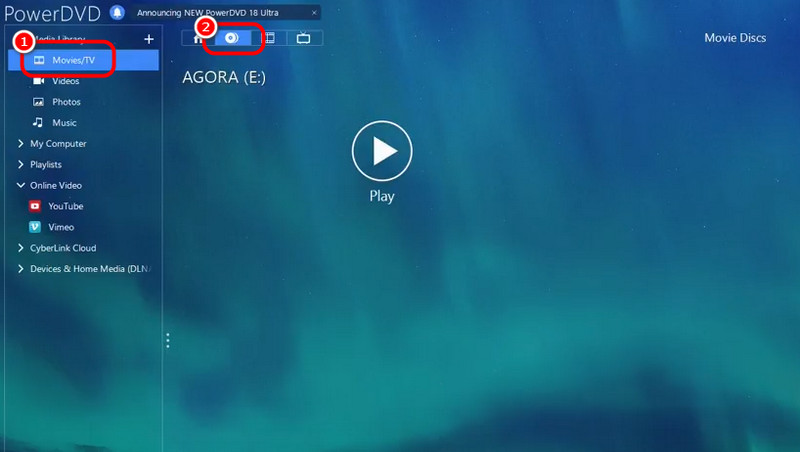
שלב 3כעת תוכלו ליהנות מצפייה בתוכן שלכם. תוכלו גם להשתמש בפקדי ההפעלה שלהלן.
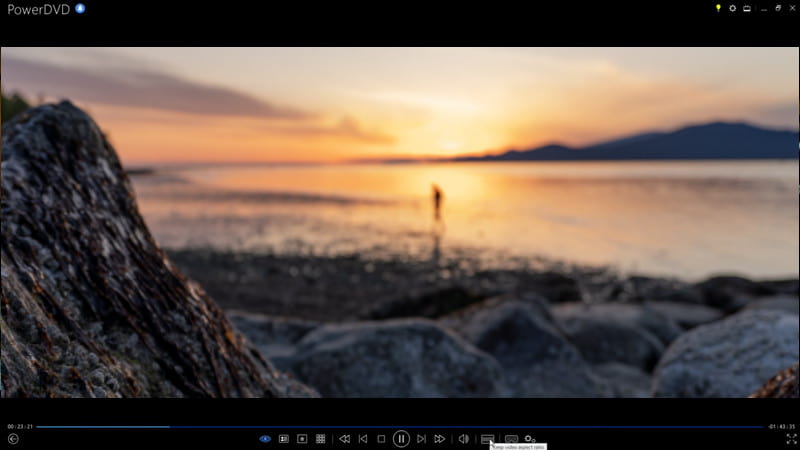
חלק 4. הפעלת Blu-ray במחשב באמצעות PotPlayer
PotPlayer הוא נגן Blu-ray נהדר נוסף שיכול לתת לכם תוצאות Blu-ray טובות יותר. יש לו גם ממשק פשוט, מושלם למשתמשים לא מקצועיים. מלבד זאת, ניתן גם לבצע כמה שינויים בתוכן במהלך הפעלת Blu-ray. ניתן להתאים את צבע הווידאו, להוסיף אפקטים ומסננים, להוסיף כתוביות ועוד. עם זאת, עליכם להיות מודעים לכך שחסרות לו תכונות מתקדמות מכיוון שהתוכנה חינמית.
שלב 1גִישָׁה פוטפלייר במחשב שלך. לאחר מכן, תוכל להתחיל לפתוח את נגן המדיה כדי להפעיל Blu-ray.
שלב 2לחץ על PotPlayer או ה להפיל הכפתור למעלה. לאחר מכן, לחץ על קובץ פתוח אפשרות להוסיף את ה-Blu-ray מהמכשיר שלך.
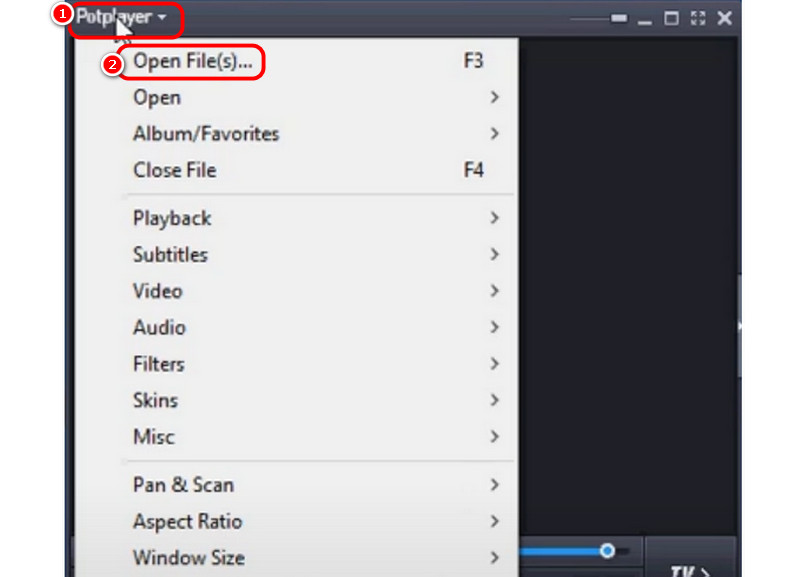
שלב 3לאחר שתסיים, התוכן יופיע על המסך. כעת תוכל ליהנות מצפייה חלקה ב-Blu-ray שלך.
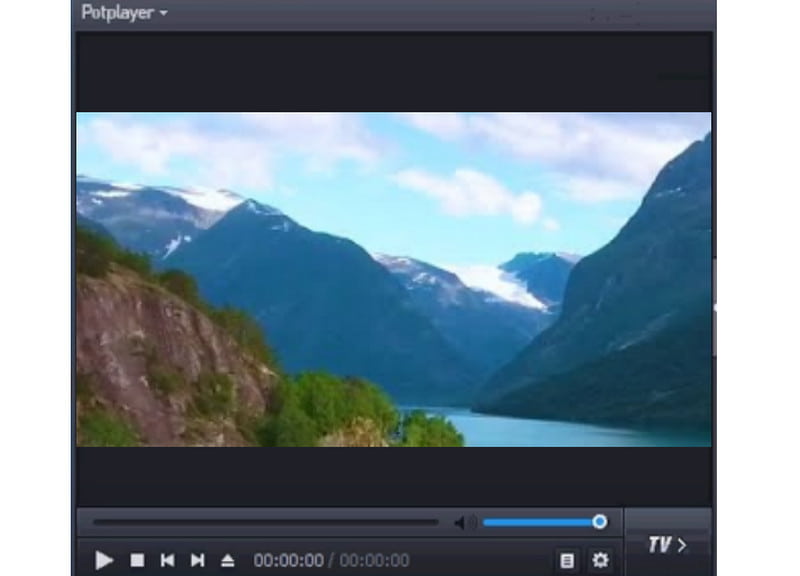
חלק 5. נגן Blu-ray במחשב באמצעות נגן Blu-ray של Leawo
ניתן גם להפעיל Blu-ray במחשב באמצעות נגן Blu-ray Leawoזוהי אחת התוכנות הטובות ביותר להפעלת תוכן Blu-ray מעולה. בנוסף, היא יכולה גם להבטיח איכות שמע מעולה מכיוון שהיא תומכת בטכנולוגיות Dolby ו-DTS. הבעיה היחידה היא שפרסומות שונות מופיעות על המסך בכל פעם שלוחצים על מקשים כלשהם במקלדת. ניתן לבדוק את ההוראות שלהלן כדי לקבל תהליך הפעלת Blu-ray יעיל.
שלב 1הורד והתקן את נגן Blu-ray Leawo במחשב שלך. הפעל אותו לאחר תהליך ההתקנה.
שלב 2לאחר מכן, לחץ על הפעלת דיסק כפתור מהממשק כדי להתחיל להשחים את תוכן ה-Blu-ray.
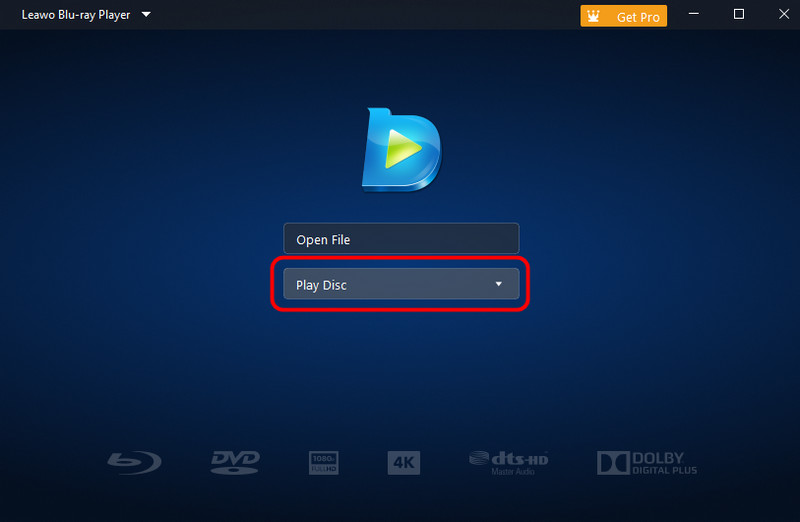
שלב 3עם זאת, תוכלו להתחיל לצפות בתוכן ה-Blu-ray שלכם במחשב.
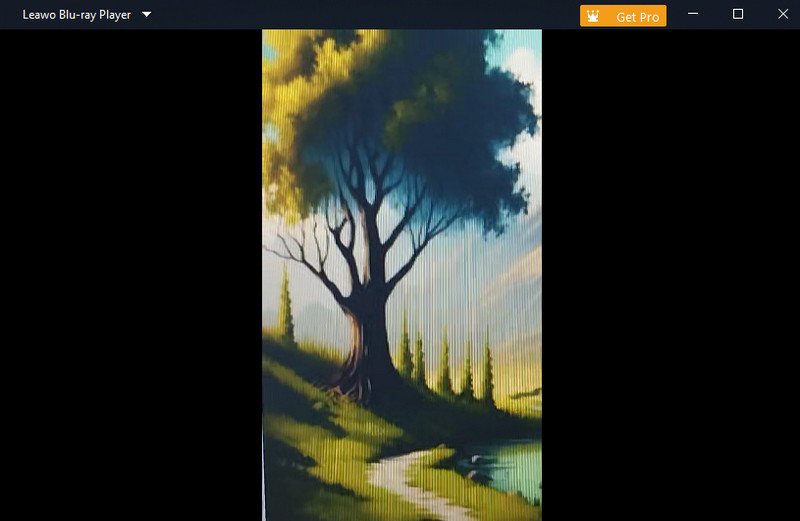
בזכות מדריך זה, למדת איך לנגן בלו-ריי במחשב במהירות וביעילות. אתם יכולים להשתמש בפוסט הזה כמקור להשגת התוצאה הרצויה. כמו כן, אם אתם רוצים איכות וידאו ושמע יוצאת דופן בעת הפעלת Blu-ray, השתמשו נגן Blu-ray AVAideהוא יכול גם להציע את כל התכונות והפונקציות הנדרשות להפעלת Blu-ray חלקה.
נגן מולטימדיה מלא להפעלת תקליטורי Blu-ray, DVD, 4K UHD וקובצי וידאו/אודיו אחרים.



 הורדה מאובטחת
הורדה מאובטחת


